网友段情提问:谷歌浏览器如何设置flash始终允许
很多用户在使用谷歌浏览器观看图片步骤时候,都会用到flash,不过有时候会遇到无法打开的情况,我们只要将flash设置为一直允许就可以了,但是很多用户不知道该如何操作,那就来看看小编为你准备的具体操作流程吧~
谷歌浏览器flash一直允许设置方法:
chrome谷歌浏览器>>
1、首先打开谷歌浏览器,找到右上角的“主菜单”按钮并点击。
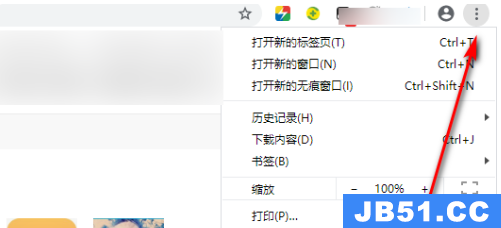
2、点击主菜单后,在出现的第二列表中,找到“设置”选项。
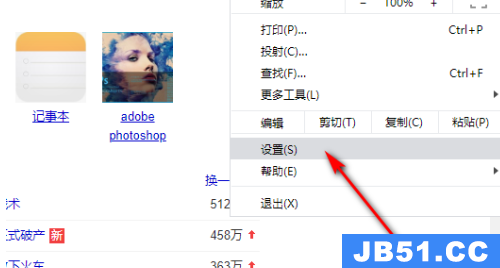
3、点击设置选项进入设置页面,在设置页面中将页面滑到最底下,选择底部的“高级”设置选项。
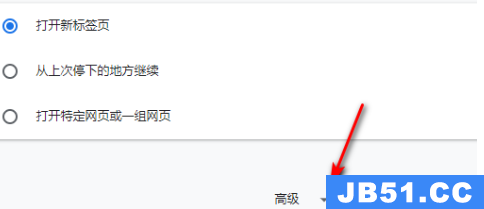
4、进入高级列表后,在列表中找到“网站设置”选项。

5、进入网站设置后点击“flash”选项。
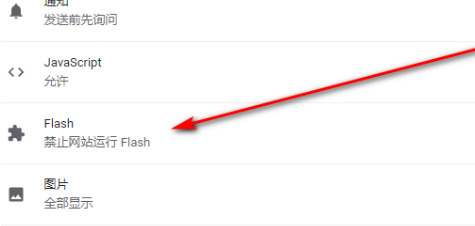
6、进入flash窗口后,将“禁止网站运行flash(推荐)”关闭就可以了。
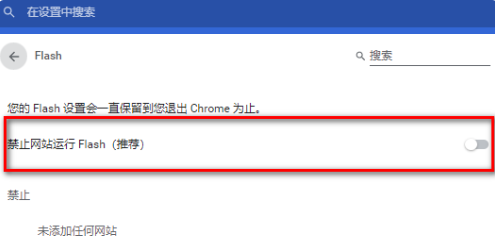
可能你还想了解:adobe flash player已被屏蔽解决方法 | adobe flash player不是最新版本解决方法
以上就是小编整理的谷歌浏览器flash怎么一直允许设置方法了,更多相关信息可以继续关注国旅软件(jb51.cc)哦~
以上是国旅软件为你收集整理的谷歌浏览器flash怎么一直允许设置方法全部内容。
如果觉得国旅软件网站内容还不错,欢迎将国旅软件推荐给好友。
关于《谷歌浏览器flash怎么一直允许设置方法》相关问题的解答稚夏小编就为大家介绍到这里了。如需了解其他软件使用问题,请持续关注国旅手游网软件教程栏目。
![oppok9怎么设置流量显示[oppor9怎么设置流量上限不提醒]](http://img.citshb.com/uploads/article/20230512/645dad1b2288f.jpg)
![oppo手机录音模式怎么设置[oppo录音设置]](http://img.citshb.com/uploads/article/20230512/645dac674075b.jpg)
![苹果手机米家app怎么添加设备[米家app为什么添加不了设备]](http://img.citshb.com/uploads/article/20230512/645da9a9c2f63.jpg)
![vivo手机微信图标在桌面上不显示怎么回事[vivo手机微信在桌面不显示怎么办]](http://img.citshb.com/uploads/article/20230512/645da8aa9e6af.jpg)
![vivo怎么设置置顶[vivo手机置顶在哪里]](http://img.citshb.com/uploads/article/20230512/645da8272dbdc.jpg)
![iphone13mini机身尺寸大小[苹果13mini机身尺寸]](http://img.citshb.com/uploads/article/20231015/652bb61e72936.jpg)
![xshell快速复制粘贴[xshell怎么复制]](http://img.citshb.com/uploads/article/20231011/65266fec4112a.jpg)
![网易云音乐 夜间模式[网易云夜间模式怎么调亮度]](http://img.citshb.com/uploads/article/20231009/65235cdc90734.jpg)
![steam社区打不开118错误怎么办[steam的社区怎么打不开错误代码-118]](http://img.citshb.com/uploads/article/20231008/65227b5e597d2.jpg)
![鸿蒙系统如何退回安卓系统[鸿蒙系统怎么退回来]](http://img.citshb.com/uploads/article/20231007/652129980ae56.jpg)



